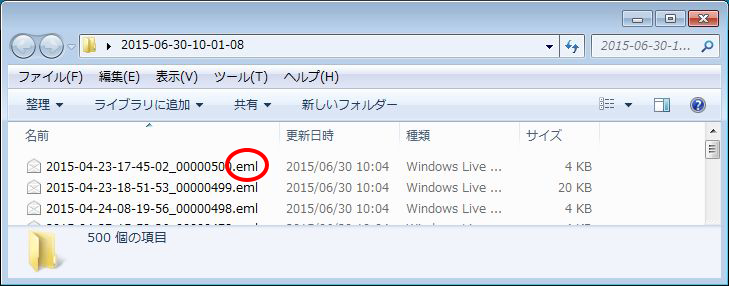WebメールをZIP形式で一括ダウンロード(エクスポート)する方法
ここでは、Active!mail(Webメール)をZIP形式で一括ダウンロードする方法を紹介します。
※説明文中の画像が小さい場合は、クリックすると拡大表示されます。
- 保存したいメールにチェックを入れ、メールリストを右クリックし、「一括ダウンロード」を選択する。
※次の手順に進むまでにしばらく時間がかかる場合があります。5分を過ぎても「保存」ボタンが出ない場合は、メールの数を減らして保存してください。
※一括でエクスポート(ダウンロード)できるサイズの上限は100MBまでです。
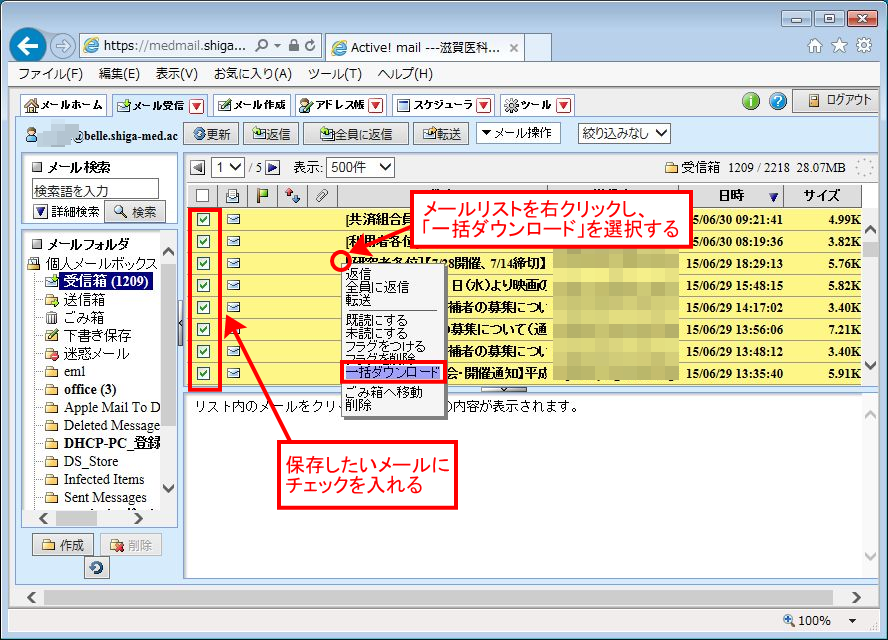
- 「保存」横の▼をクリックし、「名前を付けて保存」を選ぶ。
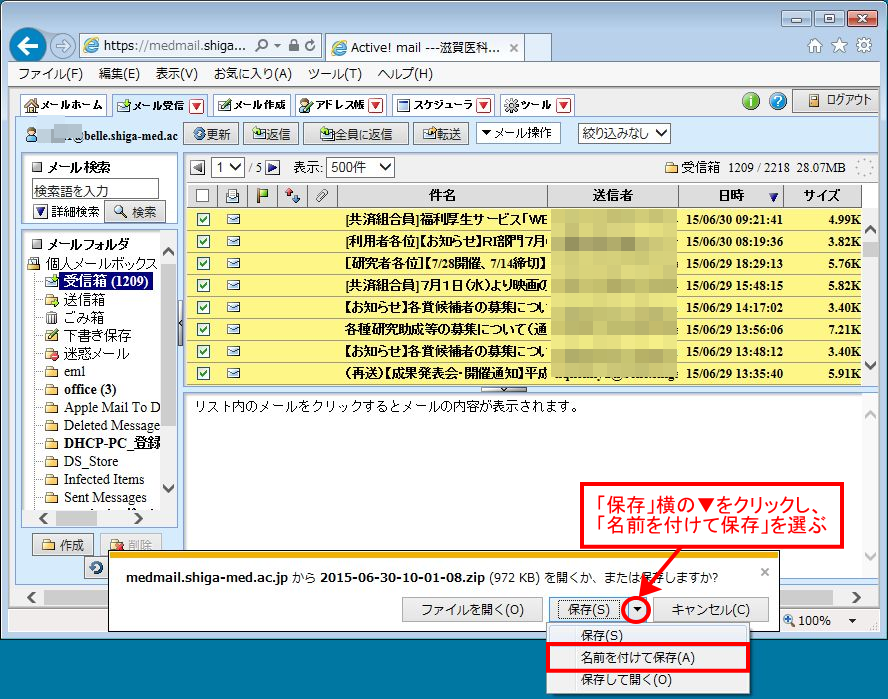
- 保存する任意の場所を選び、「保存」をクリックする。
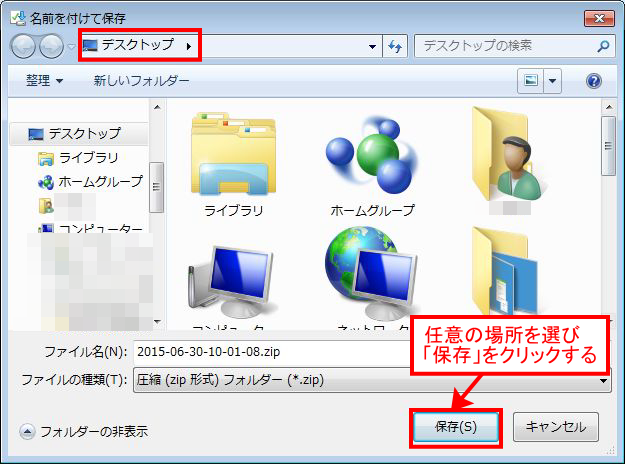
- ダウンロードが完了したら×で閉じる。
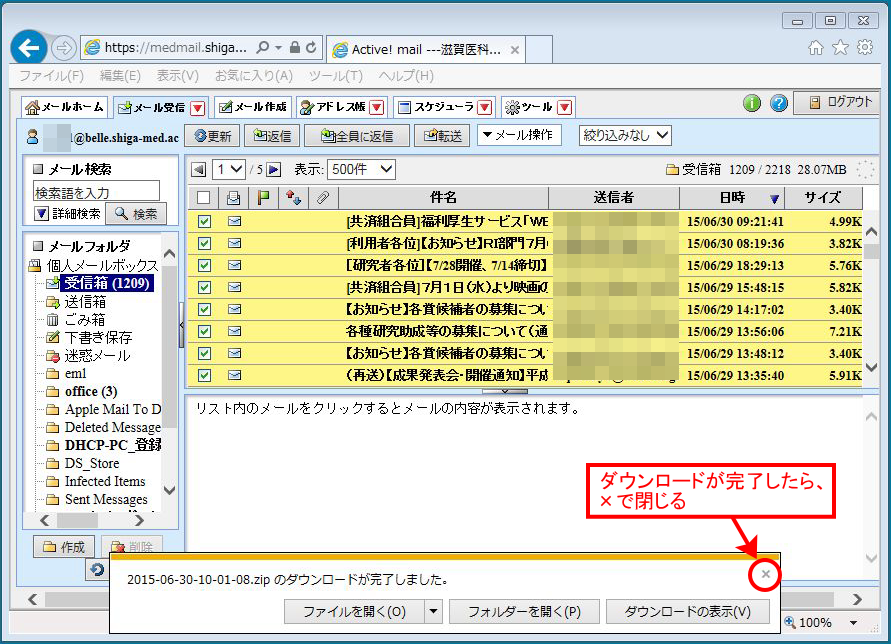
- 指定した場所にZIPファイルがダウンロードされていることを確認する。
- ZIPファイルを展開する方法へ。
メール個別表示時
-
「ツール」タブを開き、「フォルダ管理」をクリックする。
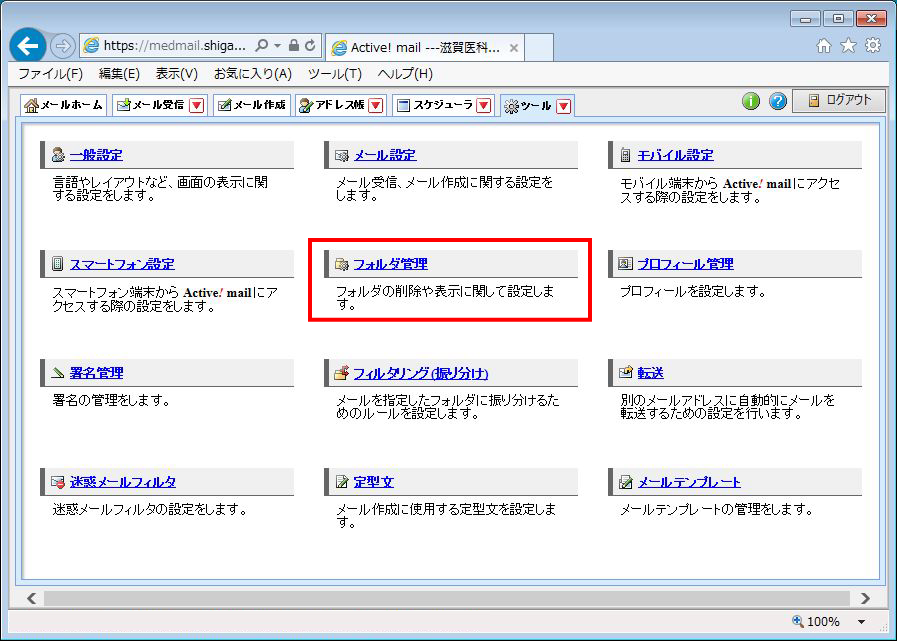
- 「エクスポート形式をZIP形式にする」にチェックを入れ、「適用」をクリックする。
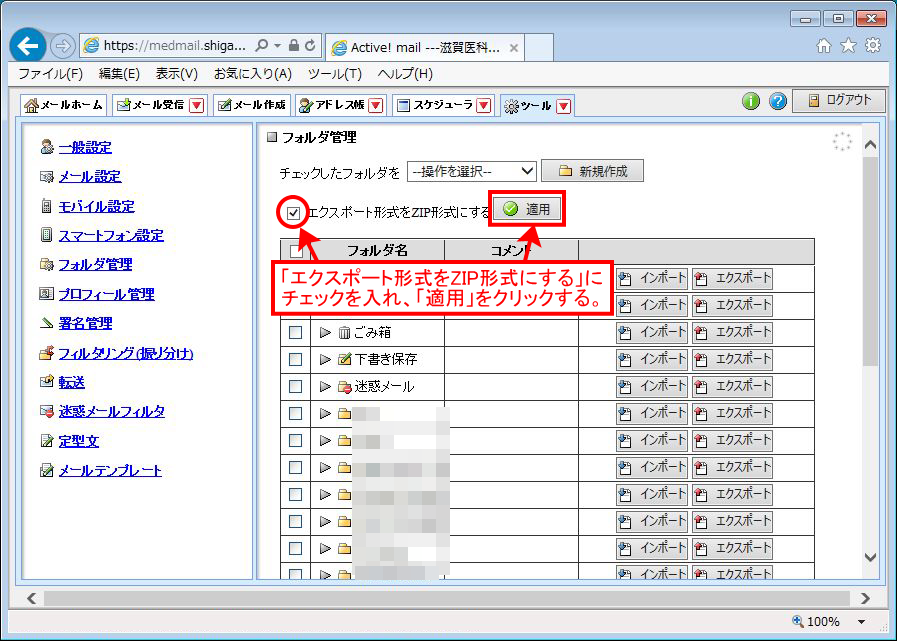
- エクスポートしたいフォルダにチェックを入れ、「エクスポート」をクリックする。
※次の手順に進むまでにしばらく時間がかかる場合があります。5分を過ぎても「保存」ボタンが出ない場合は、「メールを選択してZIP形式で保存」の手順で保存してください。
※一括でエクスポート(ダウンロード)できるサイズの上限は100MBまでです。
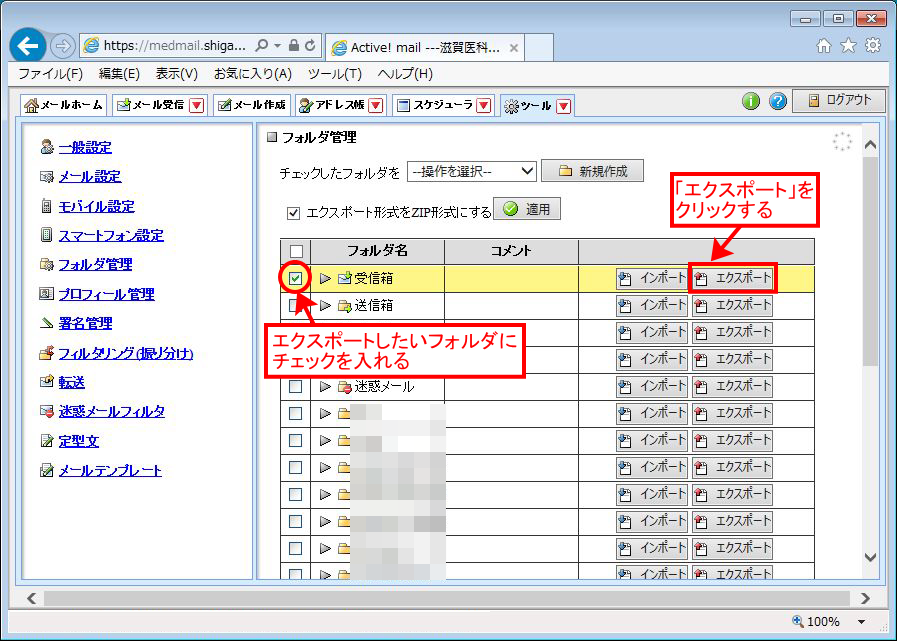
- 「保存」横の▼をクリックし、「名前を付けて保存」を選ぶ。
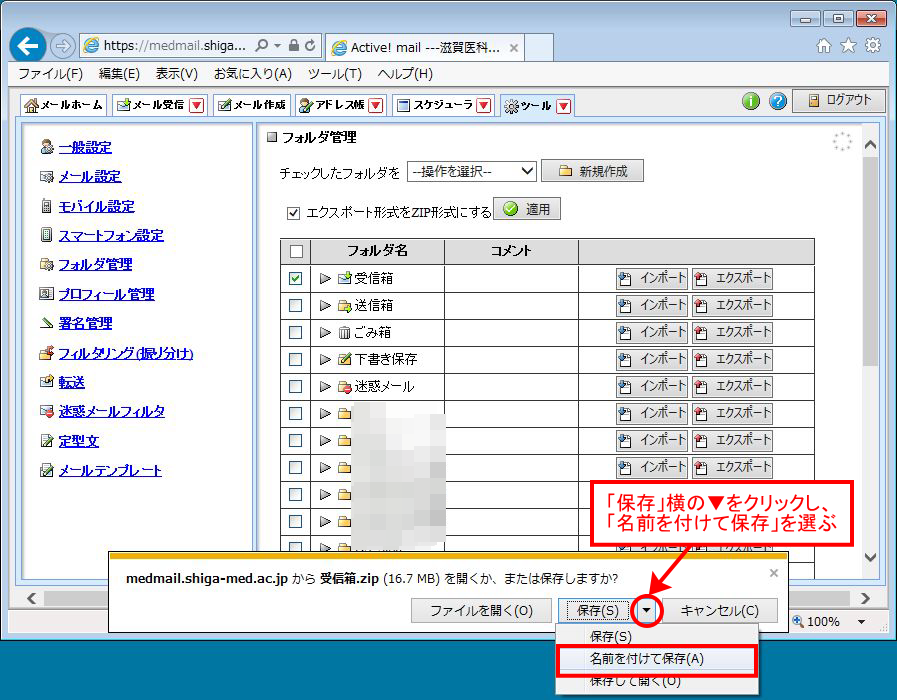
- 保存する任意の場所を選び、「保存」をクリックする。
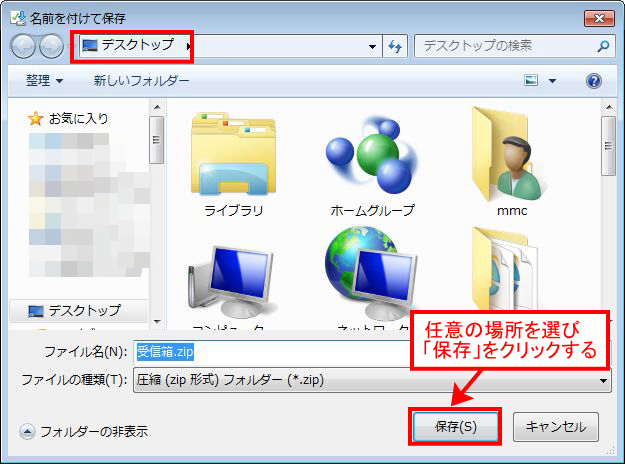
- ダウンロードが完了したら×で閉じる。
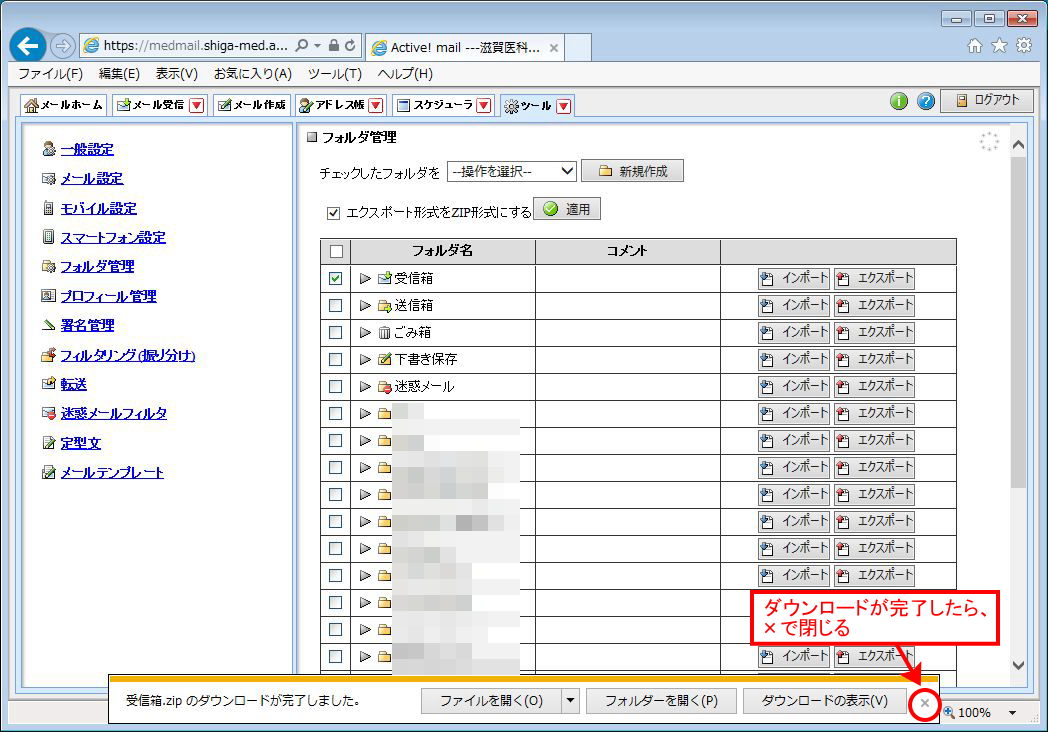
- ZIPファイルを展開する方法へ。
※説明文中の画像が小さい場合は、クリックすると拡大表示されます。
- ダウンロードしたZIPファイルを確認する。
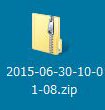
- ZIPファイルを右クリックし、「すべて展開」を選択する。
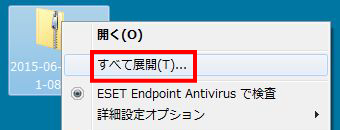
- 1メールごとに「eml」形式で保存されるので、メールソフト等にドラッグ&ドロップでインポートして使用してください。